Utilizar el puerto WSD
En esta sección se explica cómo instalar el driver de impresora PCL utilizando el puerto WSD.
![]()
El puerto WSD se puede utilizar en Windows Vista/7 o Windows Server 2008/2008 R2.
Solamente los administradores pueden realizar esta instalación. Conéctese como un miembro del grupo Administradores.
Sólo podrá establecer conexión con la máquina si ésta y el ordenador se encuentran en el mismo segmento de red, o si "Detección de red" está activado. Para obtener información detallada, consulte la Ayuda de Windows.
Windows 7, Windows Server 2008 R2
![]() Cierre todas las aplicaciones abiertas.
Cierre todas las aplicaciones abiertas.
![]() En el menú [Inicio] haga clic en [Ordenador].
En el menú [Inicio] haga clic en [Ordenador].
![]() Haga clic en [Red].
Haga clic en [Red].
Aparecerá la ventana [Red] y comenzará la búsqueda de dispositivos automáticamente.
![]() Haga clic con el botón derecho del ratón en el icono de la máquina y, a continuación, haga clic en [Instalar].
Haga clic con el botón derecho del ratón en el icono de la máquina y, a continuación, haga clic en [Instalar].
Si aparece el mensaje "El software del driver del dispositivo no ha sido instalado correctamente", cierre el mensaje y luego vaya al paso 5.
![]() En el menú [Inicio], haga clic en [Dispositivos e impresoras].
En el menú [Inicio], haga clic en [Dispositivos e impresoras].
![]() Haga clic en [Agregar una impresora].
Haga clic en [Agregar una impresora].
![]() Haga clic en [Agregar una impresora local].
Haga clic en [Agregar una impresora local].
![]() Compruebe el cuadro de diálogo [Utilizar un puerto existente:], y seleccione un puerto WSD.
Compruebe el cuadro de diálogo [Utilizar un puerto existente:], y seleccione un puerto WSD.
![]() Haga clic en [Siguiente].
Haga clic en [Siguiente].
![]() Haga clic en [Utilizar disco...].
Haga clic en [Utilizar disco...].
![]() Inserte el CD-ROM en la unidad de CD-ROM.
Inserte el CD-ROM en la unidad de CD-ROM.
Si aparece el cuadro de diálogo [Reproducción automática], haga clic en el botón [cerrar].
![]() Haga clic en [Examinar...] y especifique una ubicación para el driver de la impresora.
Haga clic en [Examinar...] y especifique una ubicación para el driver de la impresora.
Los drivers se encuentran en las siguientes carpetas del CD-ROM suministrado.
Driver de impresora RPCS raster para Windows de 32 bits
DRIVERS\X86\RPCS_R\XP_VISTA\DISK1
Driver de impresora RPCS raster para Windows de 64 bits
DRIVERS\X64\RPCS_R\X64\DISK1
![]() Haga clic en [Aceptar].
Haga clic en [Aceptar].
![]() Seleccione la impresora que desee utilizar y, a continuación, haga clic en [Siguiente].
Seleccione la impresora que desee utilizar y, a continuación, haga clic en [Siguiente].
![]() Siga las instrucciones que aparecen en la pantalla.
Siga las instrucciones que aparecen en la pantalla.
Según sus necesidades, puede cambiar el nombre de la máquina, configurar la máquina como impresora predeterminada y/o impresora compartida, e imprimir una página de prueba.
![]() Haga clic en [Finalizar].
Haga clic en [Finalizar].
Si la instalación es correcta, el icono de la máquina conectada al puerto WSD se agregará a la ventana [Dispositivos e impresoras].
![]()
El nombre del puerto que sigue a "WSD" utiliza cadenas de caracteres aleatorias. No se pueden cambiar libremente.
Para interrumpir la instalación de los drivers seleccionados, haga clic en [Cancelar] antes de que termine. Al volver a instalar el puerto WSD, haga clic con el botón derecho del ratón en el icono de la máquina en la ventana [Red] y, a continuación, haga clic en [Desinstalar].
Windows Vista, Windows Server 2008
![]() Cierre todas las aplicaciones abiertas.
Cierre todas las aplicaciones abiertas.
![]() En el menú [Inicio], haga clic en [Red].
En el menú [Inicio], haga clic en [Red].
Aparecerá la ventana [Red] y comenzará la búsqueda de dispositivos automáticamente.
![]() Haga clic con el botón derecho del ratón en el icono de la máquina y, a continuación, haga clic en [Instalar].
Haga clic con el botón derecho del ratón en el icono de la máquina y, a continuación, haga clic en [Instalar].
Si aparece el cuadro de diálogo [Control de cuentas de usuario], haga clic en [Continuar].
![]() Haga clic en [Buscar e instalar el software de controlador (recomendado)].
Haga clic en [Buscar e instalar el software de controlador (recomendado)].
Si aparece el cuadro de diálogo [Control de cuentas de usuario], haga clic en [Continuar].
![]() Haga clic en [Buscar software de controlador en el equipo (avanzado)].
Haga clic en [Buscar software de controlador en el equipo (avanzado)].
![]() Inserte el CD-ROM en la unidad de CD-ROM.
Inserte el CD-ROM en la unidad de CD-ROM.
Si aparece el cuadro de diálogo [Reproducción automática], haga clic en el botón [cerrar].
![]() Haga clic en [Examinar...] y especifique una ubicación para el driver de la impresora.
Haga clic en [Examinar...] y especifique una ubicación para el driver de la impresora.
Los drivers se encuentran en las siguientes carpetas del CD-ROM suministrado.
Driver de impresora RPCS raster para Windows de 32 bits
DRIVERS\X86\RPCS_R\XP_VISTA\DISK1
Driver de impresora RPCS raster para Windows de 64 bits
DRIVERS\X64\RPCS_R\X64\DISK1
![]() Haga clic en [Siguiente].
Haga clic en [Siguiente].
Si aparece el mensaje [Windows no puede comprobar el editor de este software de controlador], haga clic en [Instalar este software de controlador de todas formas].
![]() Haga clic en [Cerrar].
Haga clic en [Cerrar].
Si la instalación es correcta, el icono de la máquina conectada al puerto WSD se agregará a la ventana [Impresoras].
![]()
El nombre del puerto que sigue a "WSD" utiliza cadenas de caracteres aleatorias. No se pueden cambiar libremente.
Para interrumpir la instalación de los drivers seleccionados, haga clic en [Cancelar] antes de que termine. Al volver a instalar el puerto WSD, haga clic con el botón derecho del ratón en el icono de la máquina en la ventana [Red] y, a continuación, haga clic en [Desinstalar].